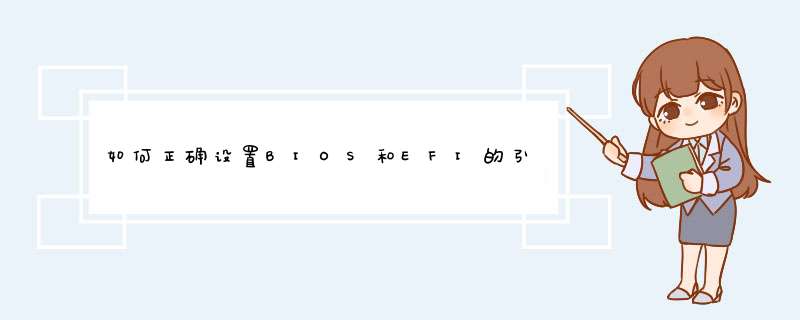
1、首先就是制作u盘启动(要使用u盘启动制作工具),然后我们直接进入PE系统。如下图所示。
2、然后我们打开分区工具。
3、点击菜单栏上面的硬盘,在d出的菜单里选择转换分区类型为GUID格式,再出现的询问框里点确定。
4、选中磁盘,点击空闲。点击新建分区。
5、出现的对话框里,把三个选项都勾选。ESP分区大小100MB;扇区2048,最后点击确定。
6、然后再建立新分区对话框,输入你要分区大小,点击确定即可。
1 把硬盘压缩出一块空地,留给clover,要比U盘的clover的EFI分区大2 用DiskGenius这个软件的克隆分区功能,把U盘的EFI克隆到硬盘的空地上
一要注意源分区和目标分区,
二是 若克隆不成功或不能用,就先把硬盘空地格式化成某种合适的格式,再克隆
3 用easyUEFI,添加硬盘上克隆出来的EFI分区引导,前提是 你知道怎么在开机时,从WindoesBootManager切换到BootUEFI,比如我的acer是按esc。
如果你在开机时没有出现过windows boot manager,就先下载个easybcd,把 “编辑引导菜单》超时选项》倒计时N秒”的时间调长一点,以便于摸索进入BootUEFI。
注意,有人反映,用了easyUEFI 就进不来BIOS,本人对此不负责。
我的机子不存在这种情况。
要进BIOS需要在进入WindoesBootManager之前就连续按某个键(acer F2,其他机型请自查)
在进入了WindoesBootManager之后,我的就进不了BIOS了,只能长按电源5-10秒键强制断电再开机。
另 U盘空余磁盘的利用:(非格式化U盘全盘)
用于引导安装系统的U盘,一般分三部分:EFI引导+要安装的系统+空余部分。
默认可用只是EFI的<=300MB。
要想利用空余部分而不格式化U盘全盘,可以利用Bootice工具。
不格盘的好处就是能够再次用于安装或修复系统。并且能够利用空余较大空间。
方法如下
用windows的磁盘管理或者其他工具,把U盘的空余空间格式化成某种格式,
打开bootice,目标磁盘选U盘》分区管理》把刚格式好的空分区选中》(设为可见/激活/分配盘符)》 去看一下有没有显示可移动磁盘吧。
欢迎分享,转载请注明来源:内存溢出

 微信扫一扫
微信扫一扫
 支付宝扫一扫
支付宝扫一扫
评论列表(0条)